이전 포스트에서 카카오톡 자체 인증서인 카카오페이 인증서를 카카오 지갑생성 후 발급받는 방법에 대해 정리했었습니다.
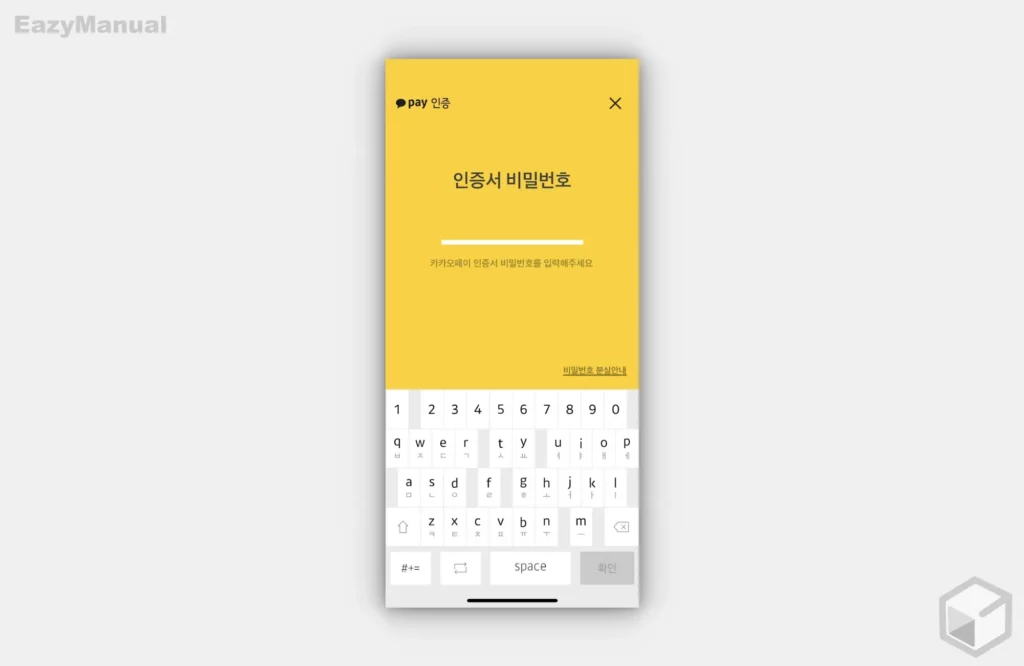
카카오 인증서를 사용하기 위해서는 위와 같은 화면에서 비밀번호를 입력 해야 합니다.
이 때 카카오 지갑에서 사용 하는 6자리 조합의 My비밀번호를 떠올리게 되고 해당 비밀번호를 입력 해도 확인 자판이 활성화 되지 않아 여러 차례 시도 후 5회 오입력 제한에 걸려 인증서가 삭제 되는 경우도 있습니다.
그래서 오늘은 카카오페이 인증서 사용 시 필요한 인증서 비밀번호를 확인하거나 다른 비밀번호로 변경하는 방법에 대해서 알아 봅니다.
튜토리얼 환경 : 아이폰, 카카오톡 9.7.9v
해당 포스트는 충분한 테스트 및 검증 후 작성 되었지만 이것이 내용의 정확성이나 신뢰성에 대해 보증을 하는 것은 아니니 단순 하게 참고용으로 봐주시길 바랍니다.
카카오 페이 인증서 비밀번호 와 카카오톡 지갑 비밀번호
서두에 설명한 상황은 카카오톡 지갑의 비밀번호 와 카카오페이 인증서 비밀번호는 다르기 때문에 발생하는 상황입니다.
- 카카오톡 지갑 비밀번호
- 6자리 조합의 비밀번호이며 카카오톡 내에서는 My비밀번호라고 칭합니다.
- 이 비밀번호는 카카오톡 지갑의 본인 인증을 위한 비밀번호입니다.
- 5회 실패 시 재설정 할 수 있습니다.
- 카카오페이 인증서 비밀번호
- 8 ~ 15자리 조합으로 이루어진 비밀번호입니다.
- 이 비밀번호는 정부 사이트(전자 증명서) 또는 금융권 등 본인 인증 시 공동 인증서(구 공인 인증서) 대신 카카오페이 인증서를 사용하게 되는데 이때 인증서 인증을 위한 비밀번호 입니다.
- 5회 실패 시 재 설정이 불가능 하며, 인증서가 바로 폐기 되니 재발급을 받아야 합니다.
카카오페이 인증서 비밀번호 확인하기
카카오페이 인증서 비밀번호 확인하기로 되어있지만 카카오페이 인증서는 기본적으로 확인 및 재발급이 되지 않습니다.
도저히 기억이 나지 않는 경우 인증서를 삭제 후 다시 발급 하고 발급 시 카카오 페이 인증서를 새롭게 설정하는 방법으로 진행 해야 합니다.
주의: 인증서 삭제와 발급 빈도가 높은 경우 인증서 발급이 제한 될 수 있으니 부득이한 경우 아래 과정을 진행합니다.
카카오 페이 인증서 삭제
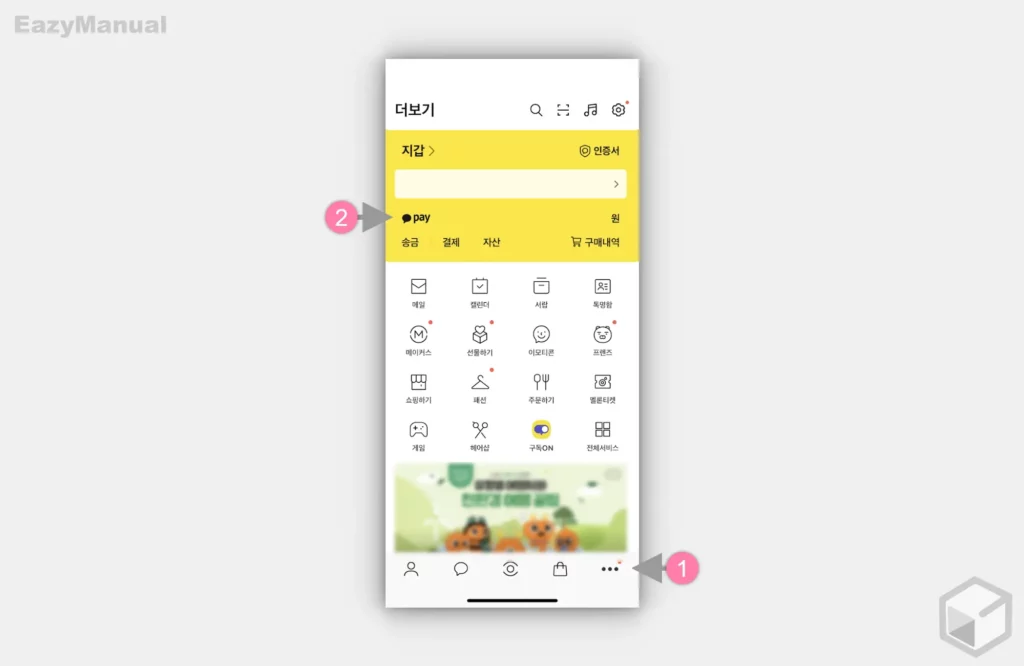
- 카카오톡 앱
 을 실행 한 다음 화면 오른쪽 하단 더보기 아이콘
을 실행 한 다음 화면 오른쪽 하단 더보기 아이콘  (1) 을 눌러 카카오 지갑으로 전환 합니다.
(1) 을 눌러 카카오 지갑으로 전환 합니다. - 카카오 지갑에서 카카오 페이 아이콘을 (2) 을 터치해 페이 홈으로 이동합니다.
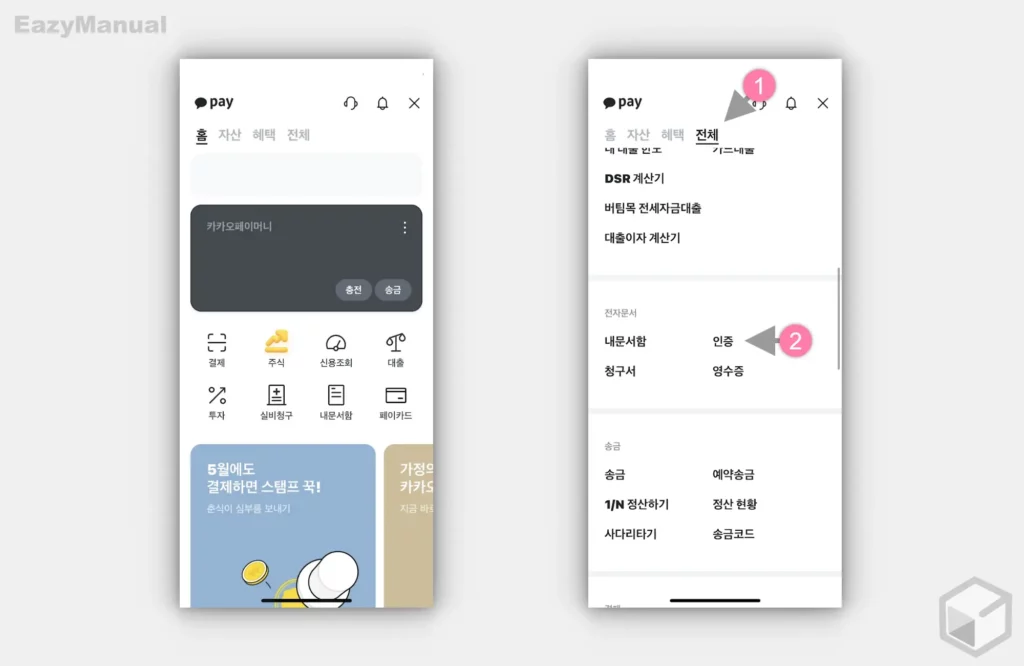
- 카카오 페이 홈화면으로 이동 후 상단 탭을 전체 (1) 로 전환 후 전자문서 섹션을 찾아 아래쪽으로 스크롤 한 뒤 인증 (2) 메뉴를 탭 합니다.
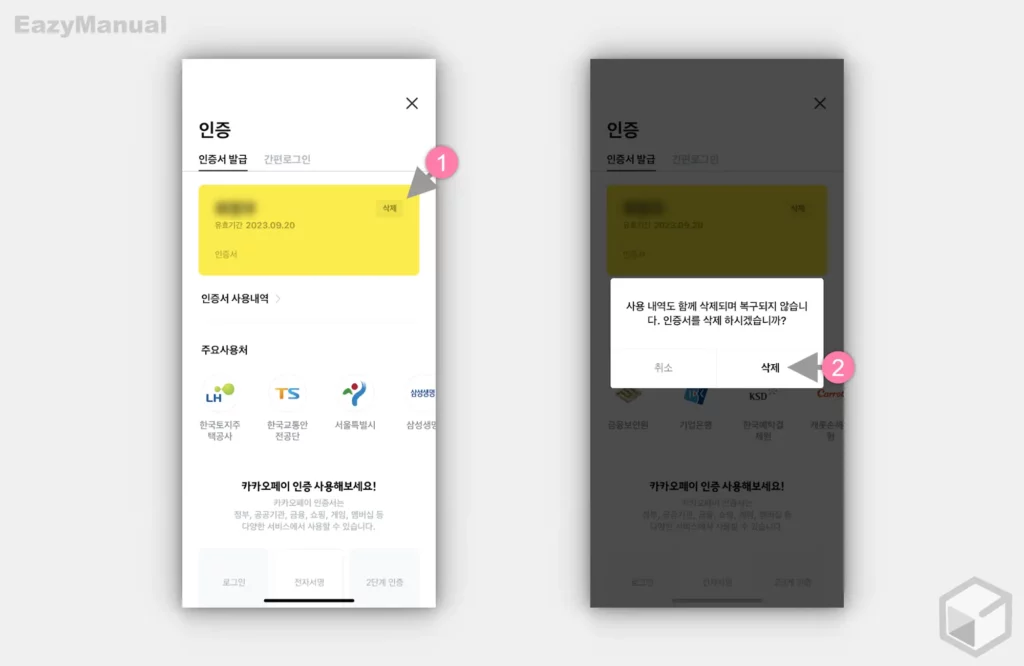
- 인증서 발급 탭에 현재 발급 되어진 카카오 페이 인증서를 확인 할 수 있습니다. 인증서 오른쪽 상단 삭제 (1) 버튼을 손으로 터치합니다.
- 터치 후 사용 내역 삭제에 대한 안내가 포함 된 작은 창이 팝업 되니 내용을 확인 후 계속 삭제를 진행 하고 싶다면 삭제 (2) 를 선택해 인증서를 삭제 합니다.
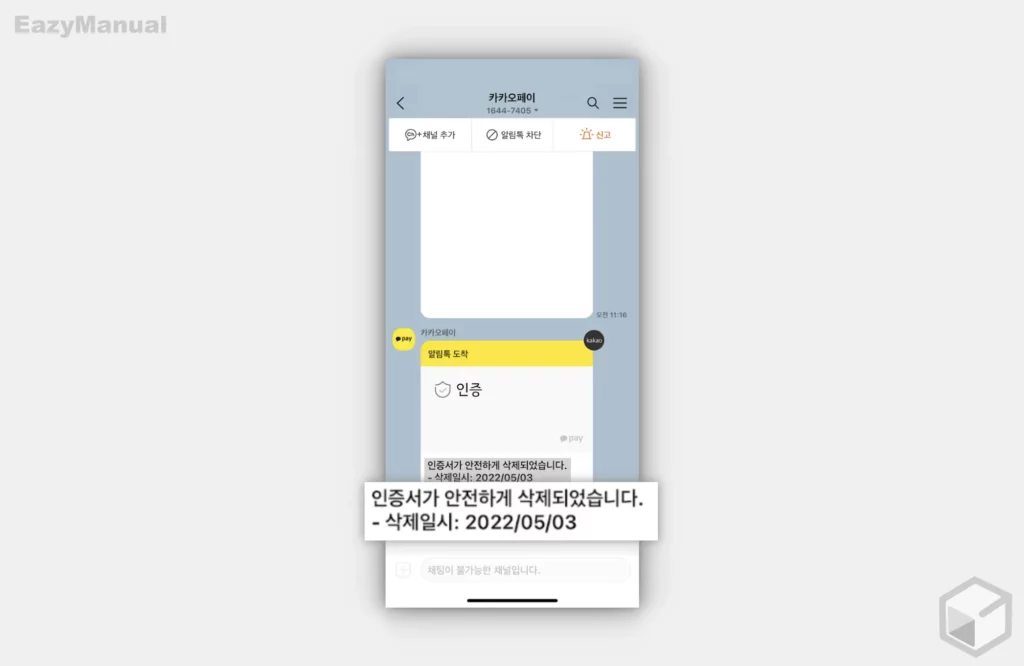
- 카카오 페이 인증서가 삭제 되었다는 톡 메시지가 수신 되면 완전하게 삭제 된 것입니다.
카카오 페이 인증서 재 발급
카카오 페이 인증서가 제거 되었으니 이제 카카오 페이 인증서를 다시 발급하면 되겠습니다. 인증서를 발급하는 과정은 카카오 페이 인증서를 재 발급 하는 방법을 확인 하세요.
카카오페이 인증서 비밀번호 변경하기
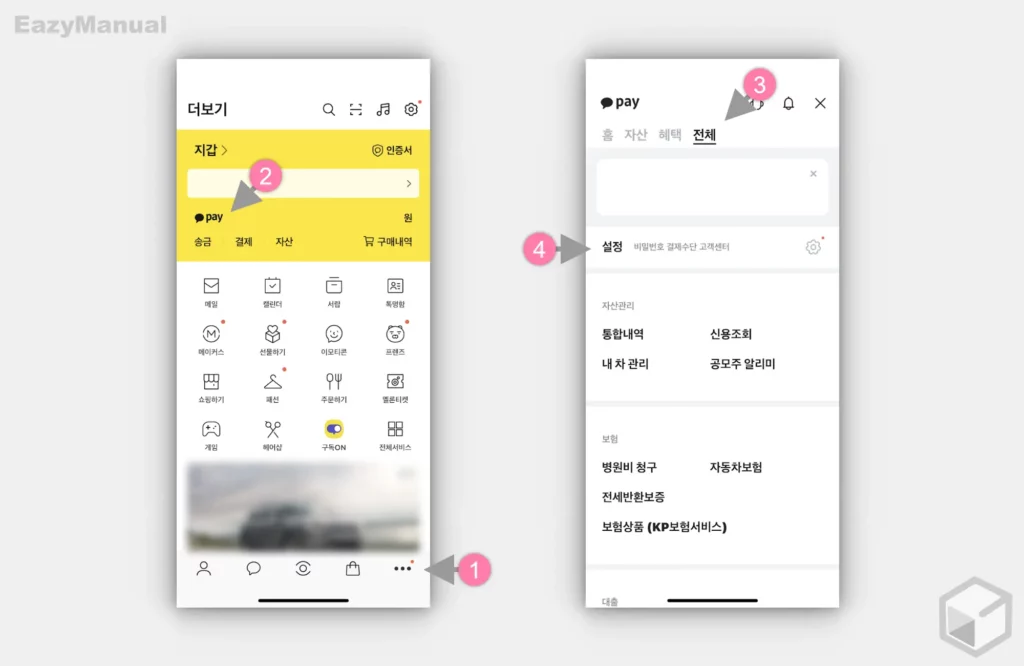
- 카카오톡 앱
 을 실행 한 다음 더보기 아이콘
을 실행 한 다음 더보기 아이콘  (1) 을 눌러 카카오 지갑으로 전환 합니다.
(1) 을 눌러 카카오 지갑으로 전환 합니다. - 카카오 페이 (2) 로고를 터치해 카카오 페이 홈으로 이동 합니다.
- 상단 탭을 전체 (3) 로 전환 후 설정 (4) 을 탭합니다.
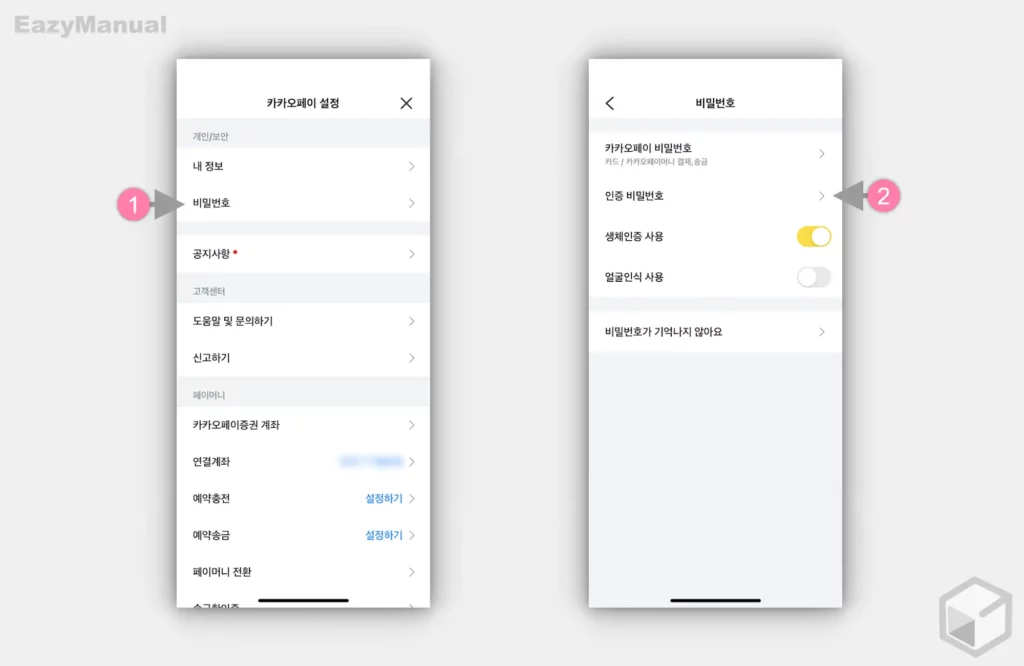
- 카카오 페이 설정 페이지에서 상단 개인/보안 섹션의 비밀번호 (1) 탭을 터치합니다.
- '비밀번호' 이동 후 인증 비밀번호 (2) 탭을 한번 더 눌러 줍니다.
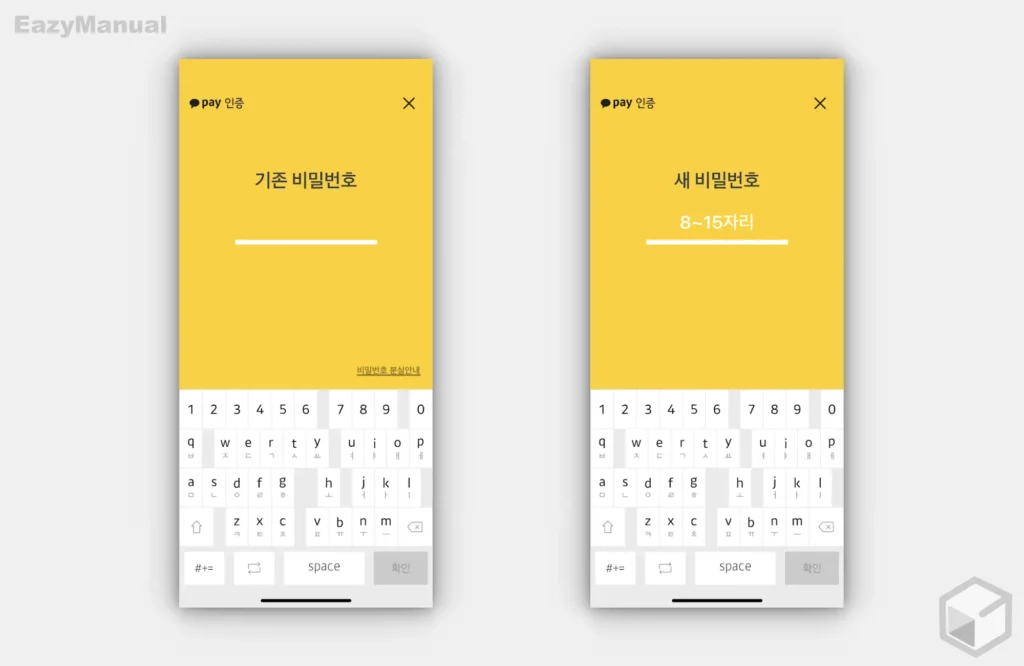
- 기존에 사용 하던 비밀번호를 기존 비밀번호 필드에 입력 후 새로 생성할 비밀번호를 새 비밀번호 필드에 입력합니다. 비밀번호는 8~15 자리의 조합으로 생성 하되 대문자와 소문자를 구분하기 때문에 착오 없이 잘 입력해야 합니다.
마무리
이렇게, 카카오페이 인증서 사용 시 필요한 인증서 비밀번호를 확인하거나 다른 비밀번호로 변경하는 방법에 대해 알아 보았습니다.
카카오톡은 다양한 기능들이 많고 그에 따라 관리 해야하는 비밀번호 늘어 헷갈릴 수 있습니다. 하지만 각각 기능 들이 어떠한 서비스를 제공하는 지 이해하면 비밀번호 관리에 도움이 될 것 같습니다.
카카오 페이 인증서가 기억 나지 않아 다시 발급 해야 하거나 다른 비밀번호로 변경하고 싶은 경우 위 내용으로 어렵지 않게 처리 할 수 있을 것 입니다.

숫자만 나오는데 어떻게 영문자를 넣어야 되나요?
설명 이미지를 보면 QWERTY 자판으로 표기 되는데 이와 다르다면 어디서 잘못된 것인지 답을 드리기 어렵네요.